Το YouTube έχει γίνει το default για να βλέπει κανείς βίντεο στο Internet. Μπορεί να υπάρχουν και άλλα παρόμοια sites, όπως το Dailymotion ή ακόμη και το ίδιο το Facebook, αλλά το YouTube αποτελεί τον προορισμό για δισεκατομμύρια χρήστες καθημερινά, ενώ απέχει από τα “ανταγωνιστικά” sites πολλές τάξεις μεγέθους! Δεν είναι της παρούσης να αναλύσουμε το γιατί συνέβη αυτό, αλλά το γεγονός είναι πως, αν θέλεις να βρεις ένα βίντεο με θέμα το… οτιδήποτε, οι πιθανότητες είναι πως θα το βρεις στο YouTube, ενώ το ίδιο ισχύει και αν θέλεις να στείλεις ένα βίντεο σε κάποιον φίλο, συνεργάτη ή γνωστό σου.
Εδώ είναι το βασικό θέμα, όμως: πολλές φορές, το βίντεο που θέλεις να στείλεις είναι πολύ μεγαλύτερο από αυτό που σε ενδιαφέρει και μπορεί να μπερδέψει τον παραλήπτη. Ειδικά αν το εν λόγω βίντεο αφορά οδηγίες για κάτι, πχ πώς αλλάζεις πίσω λάστιχο σε ένα ποδήλατο, σίγουρα δεν θες να αναγκάσεις τον παραλήπτη να δει το βίντεο από την αρχή, μέχρι να φτάσει στο σημείο που όντως ενδιαφέρει. Για αυτόν ακριβώς τον λόγο, υπάρχουν μέχρι και sites στο internet, των οποίων ο μοναδικός λόγος ύπαρξης είναι το κόψιμο τμημάτων από βίντεο ανεβασμένα στο YouTube! Αλλά υπάρχουν τρόποι για να το κάνεις και μόνος σου, χωρίς να χρησιμοποιήσεις εξωτερικές υπηρεσίες!
Τρόπος 1: Κεφάλαια
Η Google (στην οποία ανήκει το YouTube) έβαλε λειτουργία κεφαλαίων στα apps τόσο για Android όσο και για iOS, η οποία λειτουργεί όταν ο δημιουργός του εκάστοτε βίντεο το έχει χωρίσει σε κεφάλαια. Δυστυχώς, είναι λίγα τα βίντεο στα οποία ο δημιουργός έχει μπει στον κόπο να το κάνει, αλλά ως επιλογή υπάρχει. Σε ένα τέτοιο βίντεο, αν πατήσεις στη μπάρα αναπαραγωγής, θα δεις το όνομα του κεφαλαίου που βρίσκεται η αναπαραγωγή εκείνη τη στιγμή. Αν πατήσεις πάνω στο όνομα, θα ανοίξει η λίστα με όλα τα κεφάλαια, με κάθε κεφάλαιο να έχει στα δεξιά του το δικό του εικονίδιο για share! Πατώντας το, θα μπορέσεις να επιλέξεις το “Copy link” ή να το στείλεις απ’ ευθείας σε κάποιο εκ των πιο δημοφιλών apps, όπως το Facebook, το WhatsApp, το Twitter, κ.λπ.
Τρόπος 2: Χειροκίνητα
Αν θέλεις συγκεκριμένο χρόνο έναρξης του βίντεο στο link που θα στείλεις, μπορείς να το βάλεις μόνος σου. Η διαδικασία είναι απλή, αν ξέρεις τι πρέπει να γράψεις. Για αρχή, κάνε copy το URL του βίντεο που θέλεις να στείλεις. Έπειτα, θα κάνεις paste το link σε κάποιον editor ή στο ίδιο το app μέσω του οποίου θες να το στείλεις, αλλά δεν θα πατήσεις “Send”. Αντιθέτως, θα πας στο τέλος του link και θα προσθέσεις μερικούς χαρακτήρες! Γνωρίζοντας το λεπτό και το δευτερόλεπτο του βίντεο, στο οποίο θες να αρχίσει να βλέπει ο παραλήπτης, θα πας και θα προσθέσεις το ακόλουθο, χωρίς κενά, κολλητά στο URL στη συντομευμένη του μορφή (πχ youtu.be/xxxxxxx ):
?t=#m#s
όπου #m το λεπτό και #s το δευτερόλεπτο από το οποίο θα αρχίσει η αναπαραγωγή. Εναλλακτικά, αν είναι πριν το πρώτο λεπτό, γράφεις μόνο δευτερόλεπτα:
?t=#s
ή αν έχει και ώρες:
?t=#h#m#s
όπου h οι ώρες – συνήθως θα είναι 1.
Βέβαια, μπορείς να βάλεις και μόνο δευτερόλεπτα, αν θέλεις, ή μόνο λεπτά και δευτερόλεπτα. Για παράδειγμα, αν το βίντεο διαρκεί, πχ, 2 ώρες, κι εσύ θες να στείλεις link το οποίο να ξεκινά στη μία ώρα, 29 λεπτά και 15 δευτερόλεπτα, τότε μπορείς να γράψεις:
?t=1h29m15s
?t=89m15s
?t=5355s
όλα τα παραπάνω είναι ισοδύναμα!
Αν το URL δεν είναι συντομευμένο, δηλαδή είναι της μορφής youtube.com/watch?v=xxxxxxxx , τότε θα πρέπει να αντικαταστήσεις το λατινικό ερωτηματικό (?) με ampersand (&), δηλαδή:
&t=5355s
Με την ίδια μέθοδο, μπορείς να βάλεις και χρόνο τέλους του βίντεο, δηλαδή ο παραλήπτης να δει μόνο το τμήμα που θέλεις! Απλά θα πρέπει να αλλάξεις το URL, προσθέτοντας τη λέξη “embed” και χρόνο έναρξης με “start” και λήξης με “end”, ως εξής:
youtube.com/embed/xxxxxxxxx?start=15&end=47
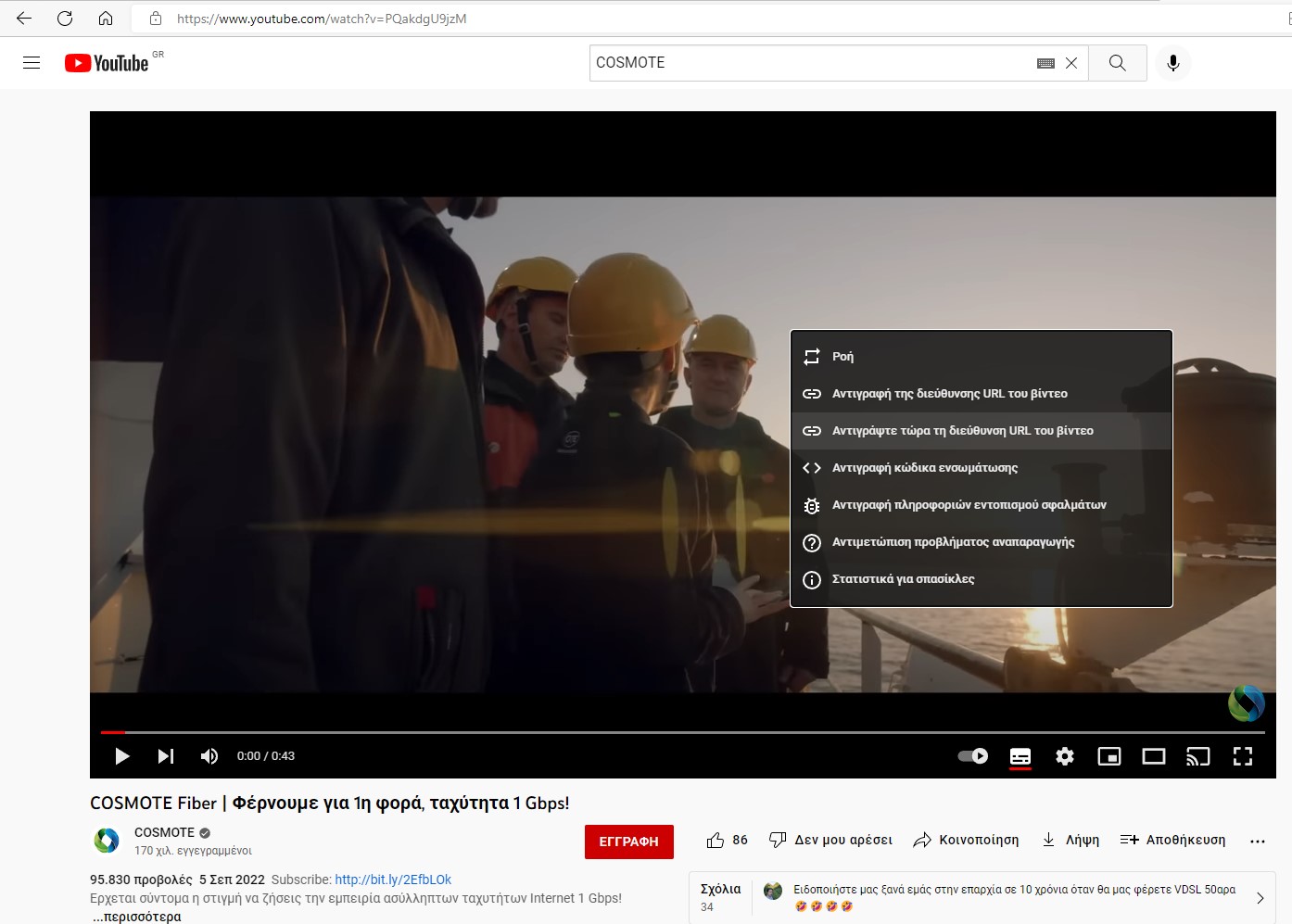
Τρόπος 3: από το site
Αντί να ασχολείσαι με το app, μπορείς να ανοίξεις το βίντεο από κάποιον browser, και να εκμεταλλευτείς τις δυνατότητες του YouTube ως site. Αν χρησιμοποιείς κινητό ή tablet, μπορείς να ζητήσεις από το YouTube να σου δώσει την έκδοση “desktop”, αντί για αυτή που είναι βελτιστοποιημένη για mobile. Αν χρησιμοποιείς Chrome, η επιλογή είναι διαθέσιμη πατώντας το πλήκτρο με τις τρεις γραμμές, στο Safari πατάς το εικονίδιο “AA”, ενώ στον Firefox το πλήκτρο με τις τρεις τελείες. Η επιλογή είναι σχεδόν πάντα “Request Desktop Site”.
Άπαξ και βρίσκεσαι στο desktop site, πήγαινε στον χρόνο που θέλεις να ξεκινήσει το βίντεο (που θα στείλεις ως link), πάτα την παύση ακριβώς στο σημείο που θες, και πάτα το “Share”. Εκεί θα δεις την επιλογή “Start at xx:xx” το οποίο θα τσεκάρεις για να συμπεριληφθεί στο link και ο χρόνος έναρξης!
Ακόμα μπορείς να πας το βίντεο στο σημείο που θες, να πατήσεις “Παύση”, να κάνεις δεξί κλικ και να επιλέξεις “Αντιγράψτε τώρα…”
Άλλες επιλογές
Όπως προείπαμε, υπάρχουν και άλλες υπηρεσίες οι οποίες παρέχουν λειτουργίες οι οποίες δεν υπάρχουν στο ίδιο το YouTube. Υπάρχουν ακόμη και apps ανεξάρτητων δημιουργών, τα οποία όμως δεν θα τα βρεις στο Play Store, και τα οποία χρειάζονται “κόλπα” για να εγκατασταθούν, επομένως δεν θα ασχοληθούμε περαιτέρω. Από τη στιγμή που υπάρχουν on-line sites όπως το veed.io, το ytcropper.com ή το youtubetrimmer.com, δεν χρειάζεται να μπαίνεις σε τόσο κόπο για να εγκαταστήσεις κάποιο app άγνωστης προέλευσης.

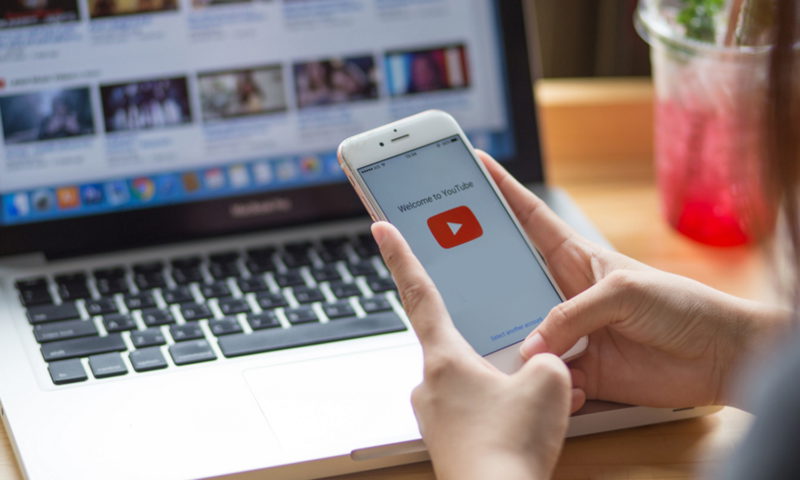
Πρέπει να έχετε συνδεθεί για να σχολιάσετε.